

| CourseLab Benutzerhandbuch 2.7 |   |
Flash Video (Flashdatei, FLV Player) wird zur Wiedergabe von Videos im Flash Video Format verwendet (FLV).
Wichtig: der Adobe Flash Player 9 oder höher sollte auf dem Rechner installiert werden, wo das Lernmodul wiedergegeben wird. Eine kostenlose aktuelle Version des Players ist unter http://www.adobe.com verfügbar. Um eine korrekte Funktion des Lernmoduls sicherzustellen sollte die Prüfung der erforderlichen Komponenten zur Ausführung aktiviert werden (Menü Modul - Laufzeiteinstellungen - Überprüfungen).
Einschränkung: Flash Video benötigt eingebettete Meta-Informationen um alle Funktionen zu aktivieren (zB. Datei muß konvertiert werden auf FLV 1.1 Format). Wurde die Datei mit einem FLV 1.0-Konverter erstellt, dann ist nur eine Basisfunktionalität vorhanden (aber die Datei kann dennoch abgespielt werden).
Der Flash-Film kann nicht im Bearbeitungsmodus abgespielt werden, nur der Platzhalter ist sichtbar.
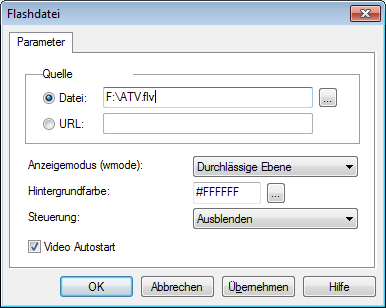
Legen Sie die Quelle des Flashvideos fest.
Es gibt zwei Möglichkeiten:
Bitte beachten Sie, daß URL auf einen externen Inhalt verweist und damit den Sicherheitseinstellungen des Browsers bzw. des Flashplayers unterliegt (cross-domain security).
Wählen Sie den Anzeigemodus aus. Adobe-Flashplayer unterstützt die folgenden Fenstermodi für das Abspielen des Films:
Bei Bedarf können Sie die Hintergrundfarbe für das Flash-Film-Objekt festlegen.
Die Anzeige der Steuerung kann weiter angepasst werden:
Wenn das Auswahlkästchen Video Autostart aktiviert wird, wird der Videoclip gestartet, sobald er geladen ist, andernfalls müsste der Benutzer die Schaltfläche „Play“ betätigen oder mittels der Objekt-Methoden manuell starten.
Dieses Objekt bietet spezielle Ereignisse an, die zur Programmierung verwendbar sind. Wählen Sie dazu im Kontextmenü des Objektes den Menüpunkt Aktionen aus. Die Events sind in der linken Spalte des dadurch geöffneten Aktionseditors sichtbar. Die nachfolgende Tabelle beschreibt nur jene Ereignisse, die objektspezifisch sind.
Wichtig: Viele der nachfolgenden Eigenschaften und Ereignisse sind nicht im Video implementiert sondern werden von der Software nachgebildet. Durch eine evtl. Zeitverzögerung in der Kommunikation zwischen Software und Player kann daher eine Zeitverschiebung von bis zu 1 Sek. auftreten, die bei der Kurserstellung berücksichtigt werden sollte.
| Ereignis |
Ausgelöst durch |
| wenn Wiedergabe-Tick | Ausgelöst im Sekundentakt während der Player Medien abspielt. Verwenden Sie dies mit der Eigenschaft currentPosition, um zeitgenaue Aktionen zu erstellen. |
| wenn Wiedergabestatus geändert | Wird in dem Moment aktiviert, wenn der Status der Medien (Play/Stop) geändert wird (Der Status selbst ist nicht von Bedeutung – er wird bloß geändert). |
| wenn Wiedergabe beendet | In dem Moment, wenn das Abspielen von Medien anhält (unabhängig davon, ob der Benutzer stoppt oder der Player am Ende der Aufzeichnung angelangt ist). |
| wenn Wiedergabe von Beginn begonnen | In dem Moment, wenn das Abspielen des Mediums startet (die aktuelle Position ist nicht wichtig). |
| wenn Ende des Datenträgers | In dem Moment, wenn das Abspielen des Mediums am Ende der Aufzeichnung stoppt. |
| wenn Position geändert | In dem Moment, wenn die aktuelle Position durch den Regler oder durch eine Methode geändert wird. |
Das Objekt unterstützt folgende objektspezifische Methoden:
| Methodenname |
Ergebnis der Durchführung |
| PLAY | Spielt den Clip ab. |
| STOP | Stoppt das Abspielen des Clips. |
| ZURÜCKSPULEN | Kehrt zum Anfang des Clips zurück (ändert nicht den Abspiel-Status). |
| DELAY | Pausiert den Clip. Wenden Sie die Methode PLAY an, um fortzufahren. |
| FORTSETZEN | Spielt den Clip ab der aktuellen Position. |
| LAUTSTÄRKE EINSTELLEN | Stellt die Lautstärke ein (integer 0-100). |
| STUMMSCHALTEN | Schaltet auf Lautlos. |
| TON EIN | Schaltet den Ton wieder an. |
| POSITION SETZEN | Stellt die Abspielposition ein (ändert den Abspiel-Status nicht). Kann nicht mit FLV 1.0 Dateien arbeiten |
Zusammen mit den allgemeinen Objekteigenschaften hat dieses Objekt einige spezifische Eigenschaften, die in den Aktionen und für Textersatz in den Textboxen benutzt werden können (OBJ_ID ist durch die aktuelle ID des Objektes zu ersetzen):
Wichtig: Viele der nachfolgenden Eigenschaften und Ereignisse sind nicht im Video implementiert sondern werden von der Software nachgebildet. Durch eine evtl. Zeitverzögerung in der Kommunikation zwischen Software und Player kann daher eine Zeitverschiebung von bis zu 1 Sek. auftreten, die bei der Kurserstellung berücksichtigt werden sollte.
| Eigenschaft |
Beschreibung |
Syntax |
| mute | Gibt 1 aus, wenn die Lautlos-Einstellung auf true eingestellt wird, andernfalls wird der Wert 0 ausgegeben. | $OBJ_ID.mute |
| volume | Gibt die aktuelle Lautstärke aus (Weite von 0-100). | $OBJ_ID.volume |
| duration | Gibt die volle Mediendauer in Sekunden aus. | $OBJ_ID.duration |
| currentPosition | Gibt die aktuelle Position des Mediums in Sekunden aus. | $OBJ_ID.currentPosition |
| currentState | Liefert den aktuellen Abspiel-Status: "0" - gestoppt, "1" - Wiedergabe läuft | $OBJ_ID.currentState |